Quando il computer inizia a funzionare non come vorremmo: per glitch, bloccarsi, rallentare, è necessario prendere almeno alcune misure. Il primo passo per molti in questo caso è ripristinare il sistema, o "rollback".
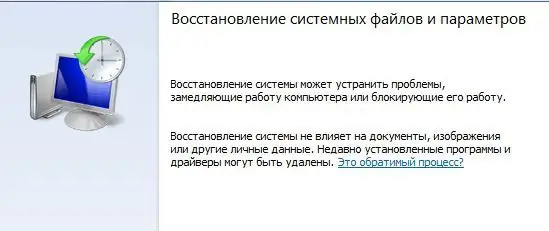
Necessario
- Un punto di ripristino del sistema creato in anticipo (manualmente o automaticamente);
- Diritti di amministratore del computer.
Istruzioni
Passo 1
Per eseguire il rollback del sistema è necessario che sia già stato creato il checkpoint a cui verrà eseguito il rollback. È possibile configurare la creazione di questi punti come segue:
Pannello di controllo - Sistema - Protezione del sistema - Seleziona disco - Configura.
Passo 2
Per creare immediatamente un nuovo punto, nella scheda "Protezione del sistema", seleziona la voce "Crea". Inserisci la descrizione (nome) del punto e clicca sul pulsante "Crea".
Passaggio 3
E infine, per il rollback stesso, è necessario fare clic nella scheda "Protezione del sistema" su "Ripristino". Fare clic su "Avanti" (il pulsante sarà attivo solo se è presente almeno un punto di ripristino). Nell'elenco che si apre, seleziona il checkpoint di cui abbiamo bisogno, "Avanti". Il restauro è iniziato. Dopo il riavvio, il computer riporterà il risultato del rollback.






